Buone notizie per gli utenti Debian poiché Debian 11 è stato rilasciato pochi giorni fa. Nome in codice "Bullseye", Debian 11 viene fornito con molte chicche e nuovi entusiasmanti aggiornamenti. Debian è una delle migliori distribuzioni Linux disponibili, ma è necessario dedicare del tempo per personalizzare Debian in base alle proprie esigenze.
Se non hai ancora installato Debian 11, dai un'occhiata al nostro "Come installare Debian 11 passo dopo passo" nel tuo sistema. In questo articolo, esamineremo le 12 migliori cose da fare dopo aver installato Debian 11 (Bullseye).
1) Disabilita l'archivio CD ROM
Se ti capita di installare Debian 11 usando un DVD, devi completare questo passaggio. Oppure puoi saltare questo passaggio e passare al passaggio successivo. Il problema è che se hai installato utilizzando un DVD, ogni volta che scegli di aggiornare qualcosa, verrà visualizzato un messaggio di errore che dice "il cdrom del repository non ha un file di rilascio.
Per disabilitare l'archivio CD:
Apri il terminale, passa all'utente root e quindi commenta o rimuovi il repository cdrom dal file /etc/apt/sources.list.
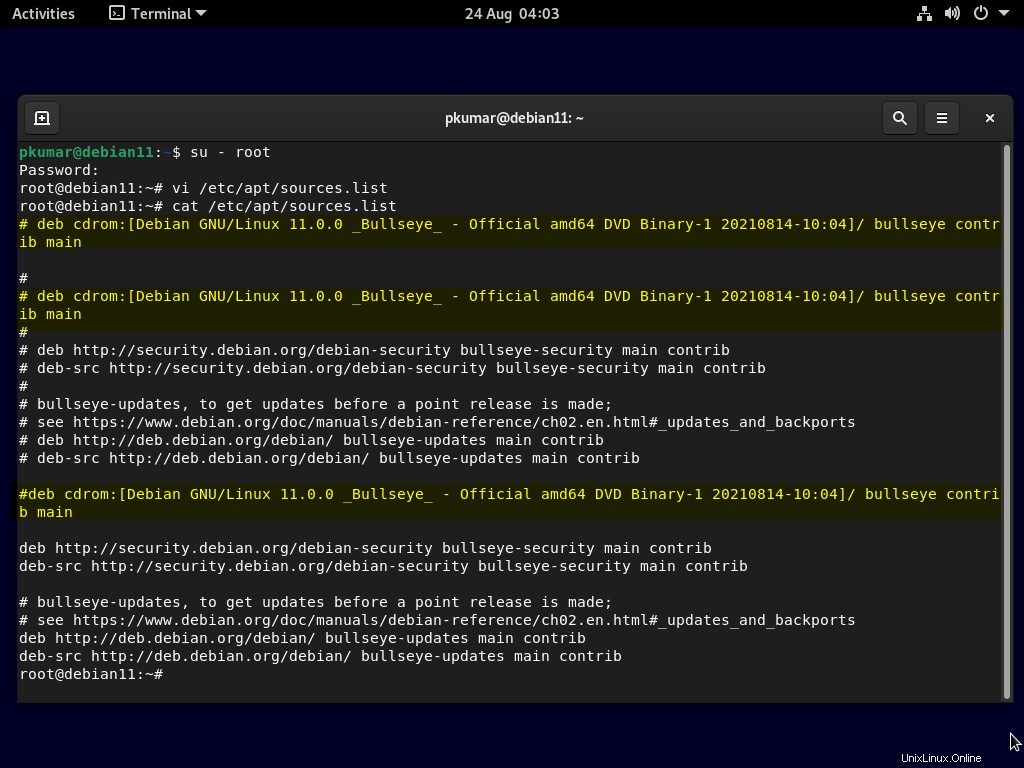
Una volta disabilitato, puoi continuare ad aggiornare l'indice del repository senza problemi.
# sudo apt update
2) Configura utente Sudo
La prossima cosa importante che devi fare è installare il pacchetto sudo nel sistema per ottenere i privilegi di amministratore. Devi anche aggiungere il tuo utente al gruppo sudo.
Per installare sudo e aggiungere il tuo nome utente al gruppo sudo, utilizza il seguente comando fornito di seguito:
Nota: Devi eseguire questi comandi dall'utente root. Sto aggiungendo il mio utente esistente "pkumar" all'utente sudo in modo che ora in poi tutte le attività possano essere eseguite dall'utente locale.
$ su - root # apt install sudo -y # usermod -aG sudo pkumar # su – pkumar $ sudo apt update
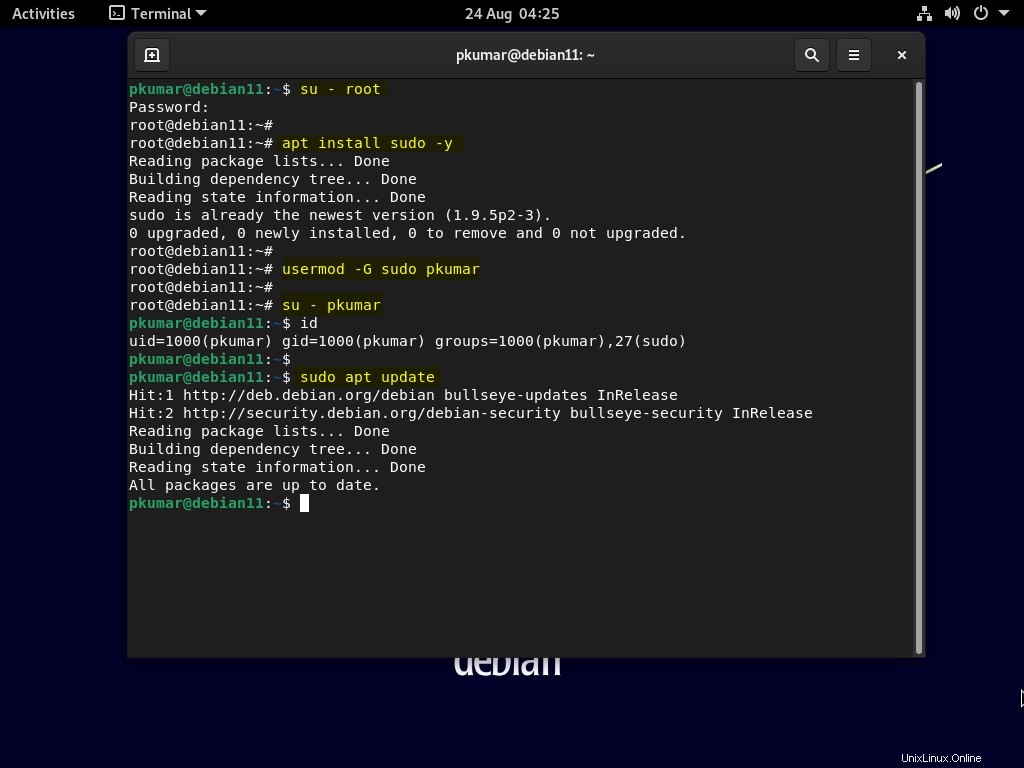
3) Installa tutti gli aggiornamenti di Debian 11
Apri il terminale ed esegui sotto i comandi,
$ sudo apt update $ sudo apt upgrade -y
Una volta installati tutti gli aggiornamenti, riavviare il sistema una volta utilizzando il seguente comando,
$ sudo reboot
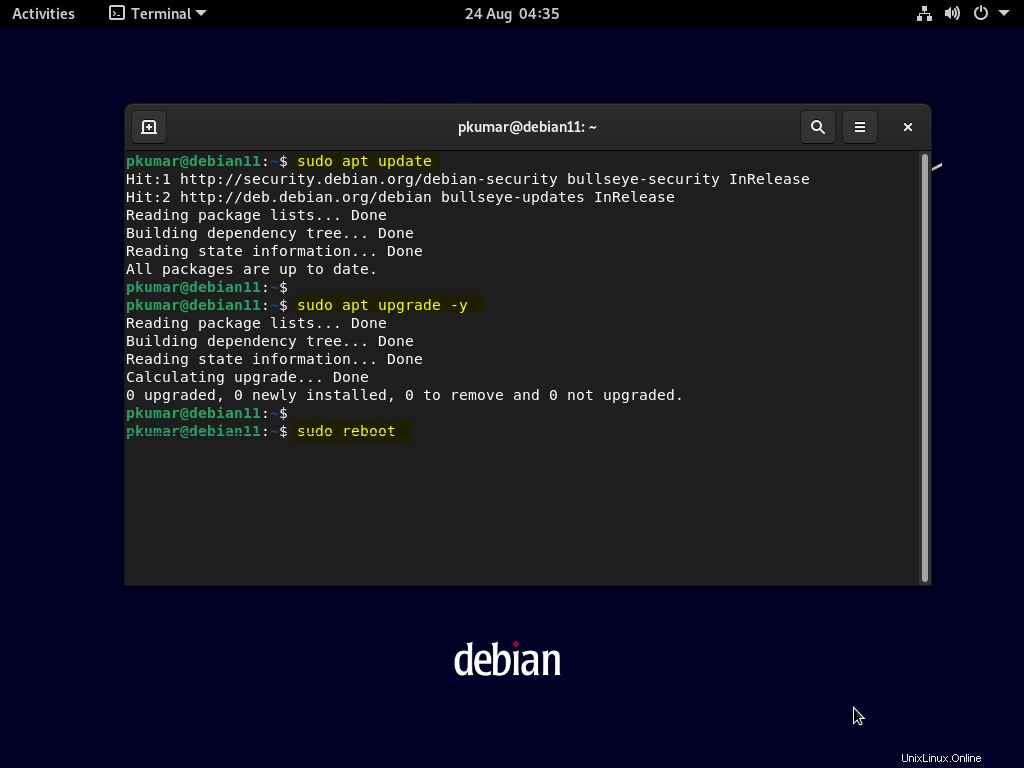
4) Installa Synaptic Package Manager
Mentre il comando apt ti aiuta a installare i pacchetti dalla riga di comando, Synaptic è un'interfaccia GUI che ti consente di installare facilmente le applicazioni. Viene fornito con molte funzionalità e ti dà accesso a più di 7000 pacchetti
Per installare il gestore di pacchetti synaptic, usa il seguente comando:
$ sudo apt install -y synaptic
Nota:quando esegui un'installazione minima di Debian 11, devi installare synaptic usando il comando sopra e nel caso in cui hai installato Debian 11 desktop, synaptic sarebbe stato installato automaticamente durante l'installazione.
Per accedere al synaptic, cerca synaptic dalle attività,
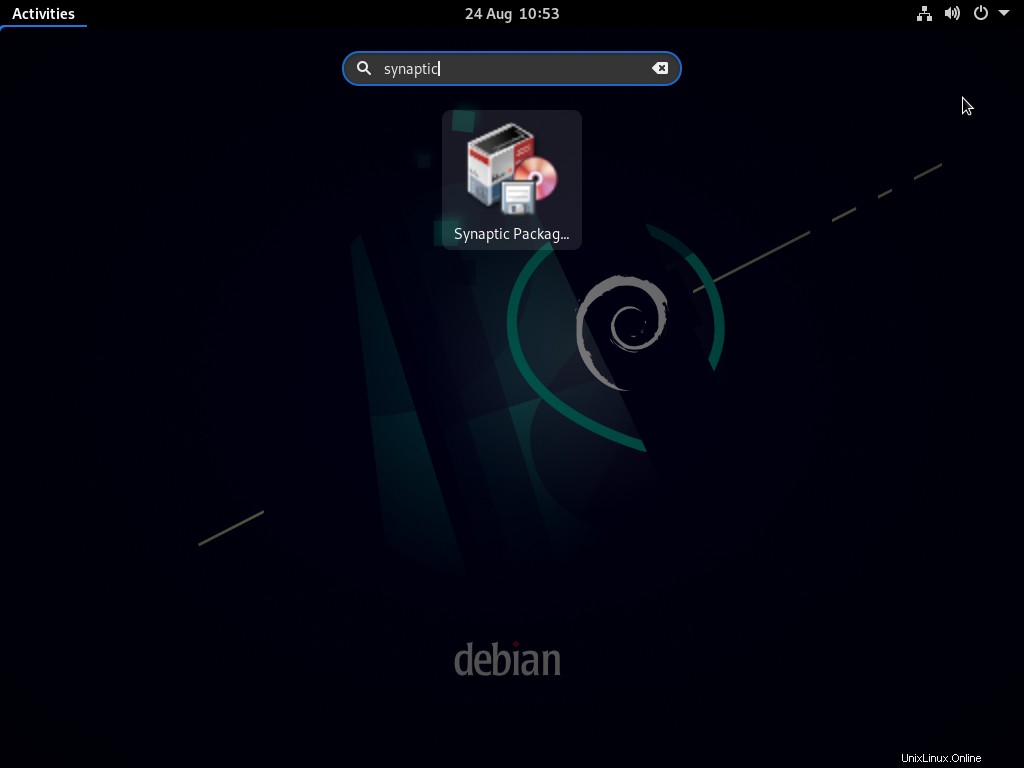
Fai clic sull'icona del pacchetto Synaptic, ti verrà chiesto di inserire le credenziali dell'utente locale e, dopo l'autenticazione, apparirà la seguente finestra.
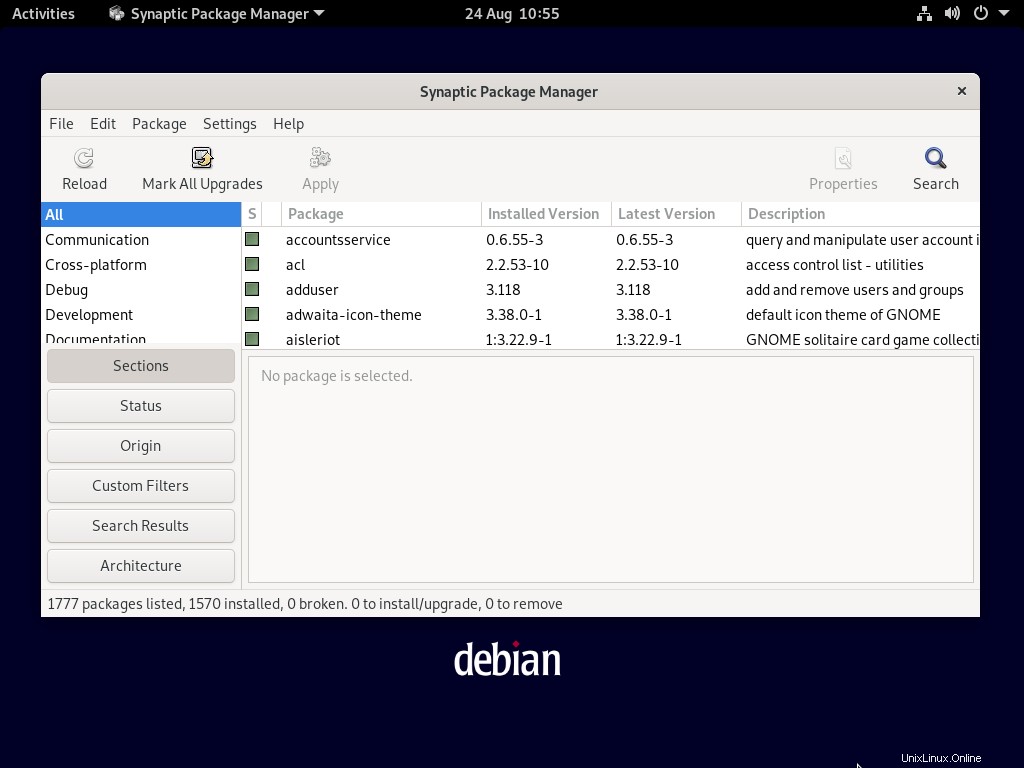
5) Personalizza le impostazioni del desktop con lo strumento Tweak
Come suggerisce il nome, lo strumento tweak viene utilizzato per modificare le impostazioni del desktop in Debian 11. Tweak fa parte dell'installazione predefinita del sistema operativo.
Da Attività -> Cerca, modifica e modifica l'aspetto del desktop modificando le impostazioni.
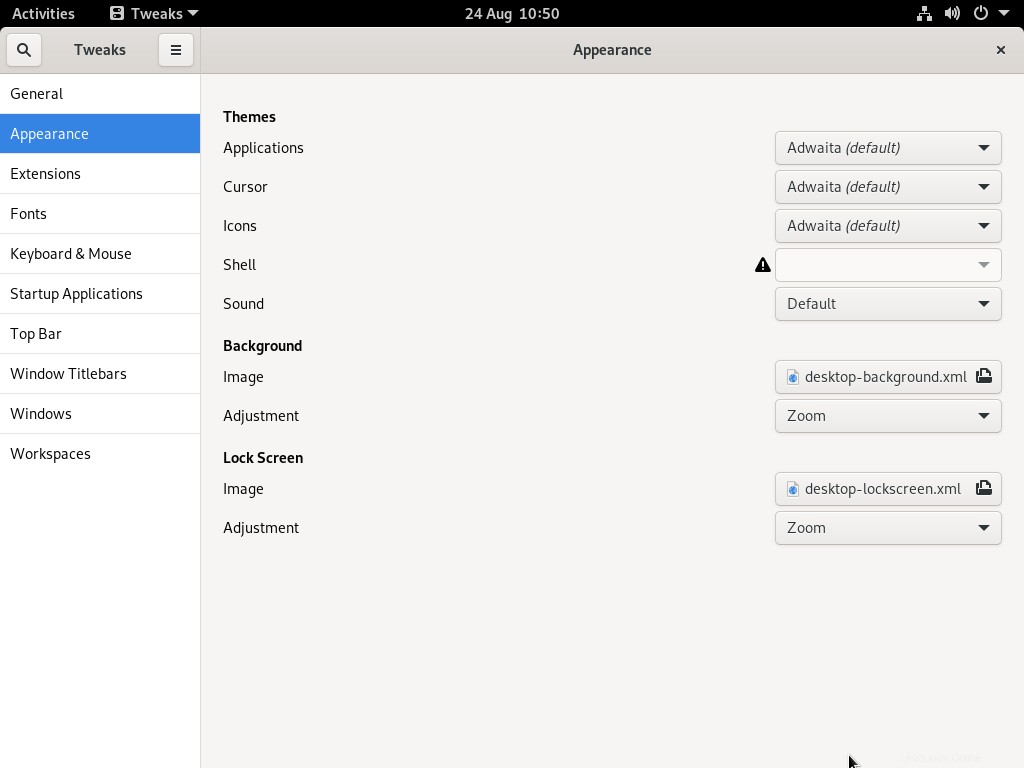
6) Abilita Firewall
Anche se Linux è più sicuro di Windows, è comunque necessario abilitare il firewall per ulteriore sicurezza. In Debian, UFW (Uncomplicated Firewall) è prontamente disponibile come miglior gestore di firewall.
Per installare UFW, utilizzare il seguente comando:
$ sudo apt install -y ufw
Una volta installato UFW, devi abilitarlo e configurare le regole per consentire poche connessioni in entrata come ssh,
$ sudo ufw enable $ sudo ufw default deny incoming $ sudo ufw default allow outgoing $ sudo ufw ssh
Allo stesso modo, puoi consentire altre connessioni in entrata che soddisfino le tue esigenze.
7) Installa il software richiesto (Skype, VLC ecc.)
Debian 11 non viene fornito con tutte le applicazioni, ma solo le app e gli strumenti necessari per eseguire il sistema operativo insieme ad alcune altre applicazioni di base. Quindi, devi installare da solo tutto il software richiesto.
Installa Skype:
Scarica e installa l'ultimo pacchetto skype utilizzando i comandi indicati di seguito:
$ wget https://go.skype.com/skypeforlinux-64.deb $ sudo apt install ./skypeforlinux-64.deb -y
Una volta installato, accedi a Skype
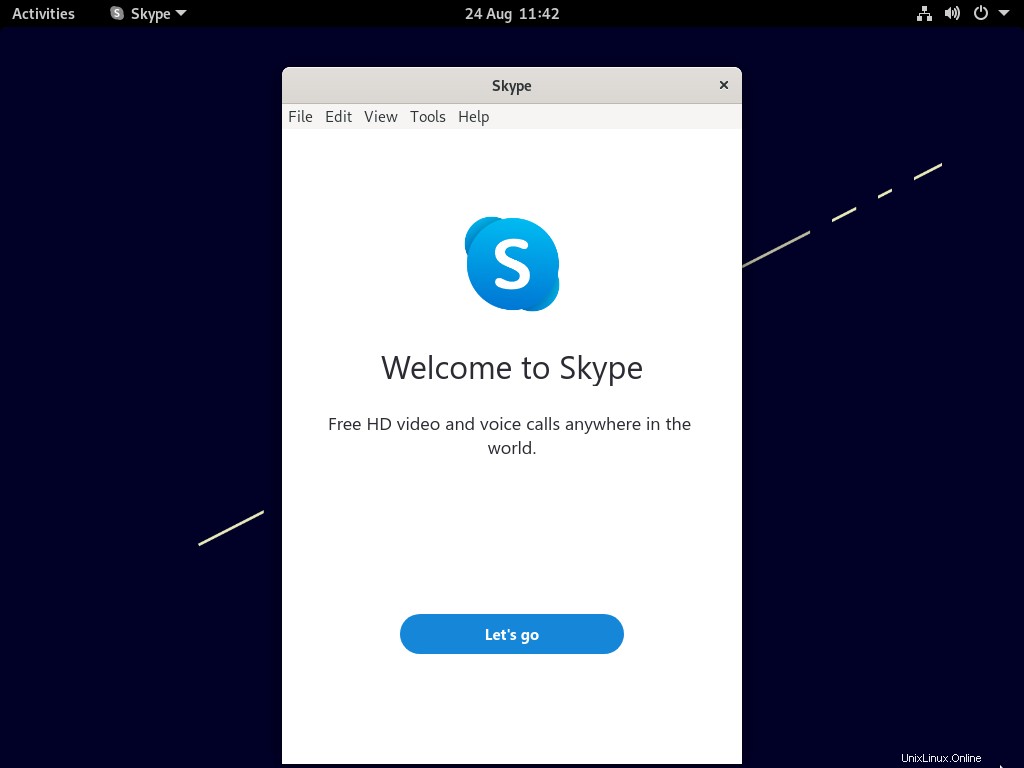
Installa VLC Media Player:
Per installare il lettore multimediale VLC, esegui il seguente comando apt,
$ sudo apt install -y vlc
Una volta installato vlc player, accedi ad esso.
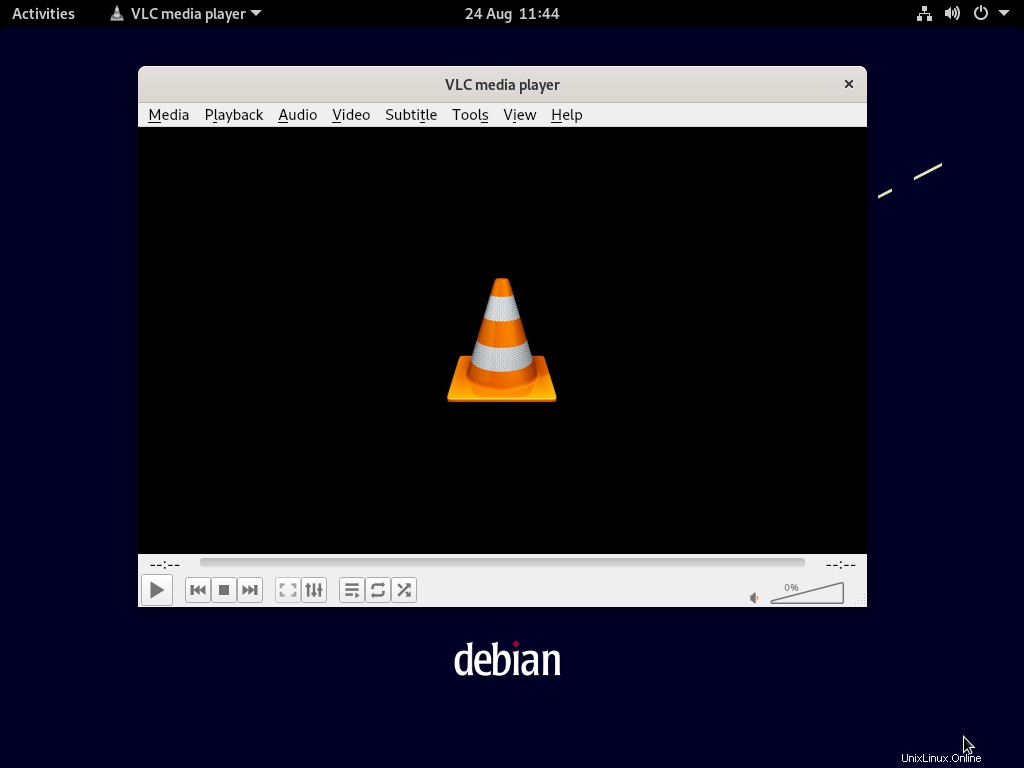
8) Installa FileZilla e client di posta elettronica
Per installare filezilla su Debian 11 esegui seguendo il comando apt,
$ sudo apt install -y filezilla
Una volta che filezilla è stato installato correttamente, puoi accedervi cercando filezilla nelle attività.
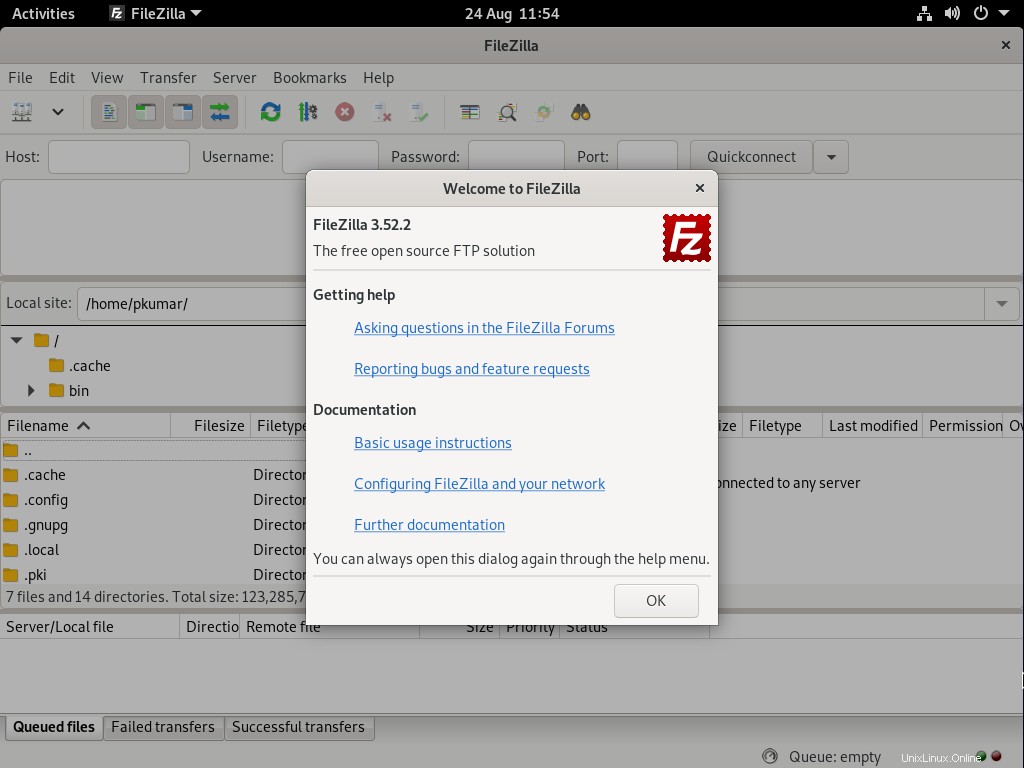
Nota:uno degli strumenti importanti per l'ambiente desktop è lo strumento screenshot. In Debian 11 è disponibile lo strumento screenshot preinstallato.
Un altro strumento importante per desktop è il client di posta elettronica. Esegui il comando seguente per installare il client di posta elettronica Mozilla thunderbird.
$ sudo apt install -y thunderbird
Una volta installato correttamente, prova ad accedervi cercando "thunderbird" dalle attività.
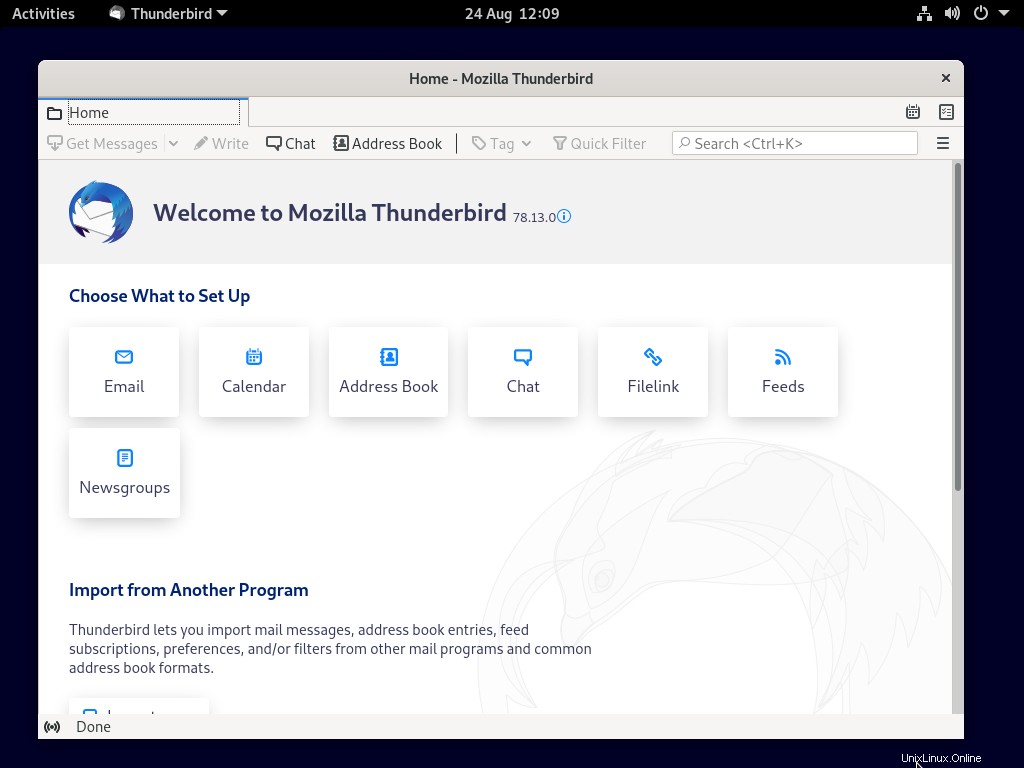
9) Accelera il tempo di avvio
Nel caso in cui sul tuo sistema sia installato solo Debian 11, puoi accelerare il tempo di avvio modificando il valore di timeout di grub su 0 nel file grub.
$ sudo vi /etc/default/grub
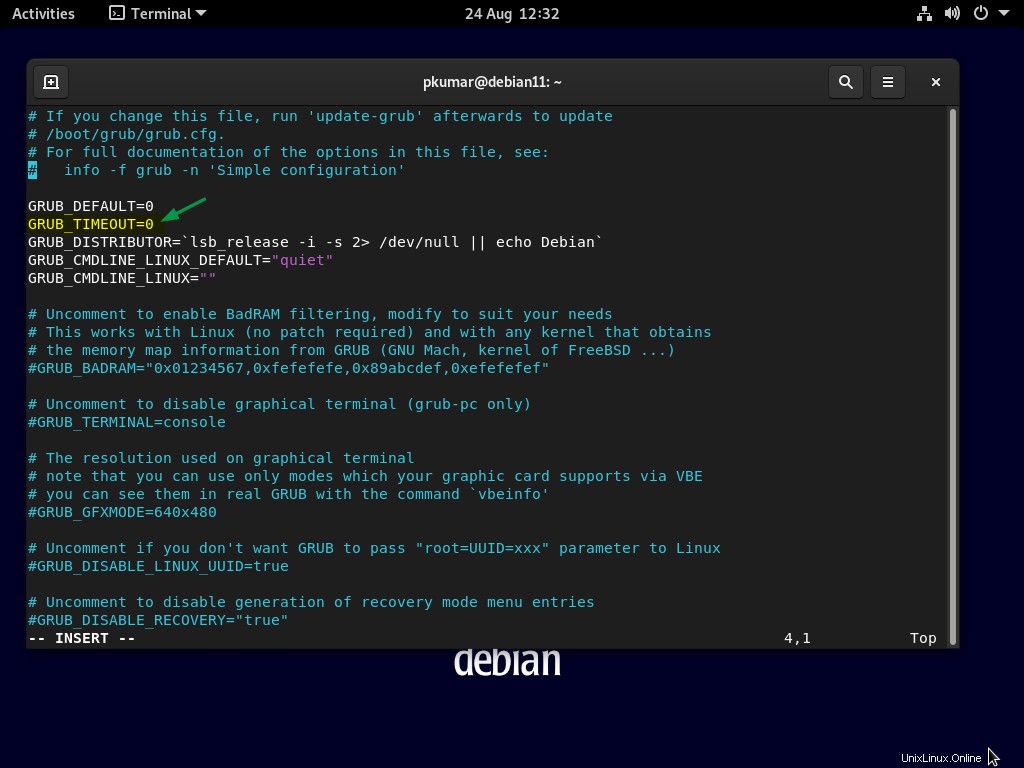
Salva ed esci dal file.
Nota:in caso di dual boot, non si dovrebbe impostare questo parametro come 0.
10) Xkill per applicazioni che non rispondono
Quando trovi applicazioni che non rispondono, hai bisogno di un'utilità per ucciderla immediatamente. In Debian 11 usiamo l'utilità Xkill per lo stesso. Per abilitare XKill nel tuo sistema:
Apri Impostazioni -> Scorciatoie da tastiera -> Fai clic sul simbolo + e crea una nuova scorciatoia per XKill. Imposta Ctrl+Alt+k per aggiungere una scorciatoia per accedere a XKill usando questa scorciatoia.
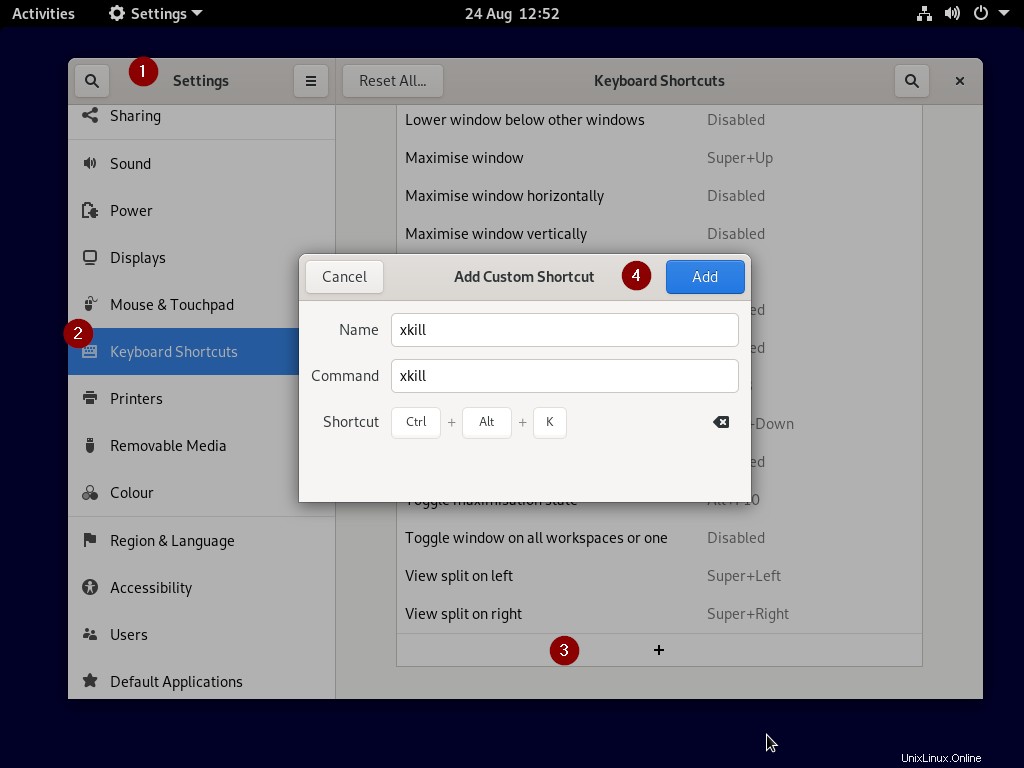
Quando digitiamo "Ctrl+Alt+k", il cursore si trasformerà in una croce e quando facciamo clic sul simbolo della croce su qualsiasi applicazione, l'applicazione verrà interrotta.
11) Abilita le estensioni GNOME
GNOME è un bellissimo ambiente desktop e le estensioni GNOME hanno fornito funzionalità aggiuntive al tuo sistema. Per installare le estensioni GNOME, esegui
$ sudo apt install -y gnome-shell chrome-gnome-shell
Per abilitare l'estensione Gnome, digita "https://extensions.gnome.org/" nel browser web,
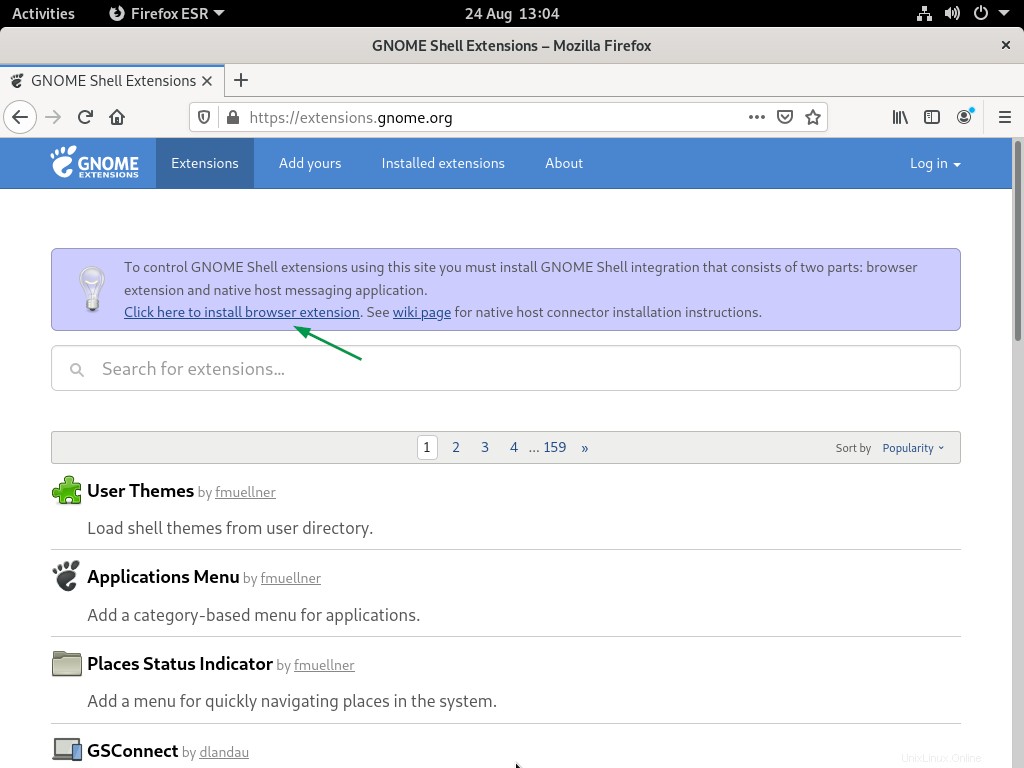
Installa l'estensione del browser e segui le istruzioni sullo schermo.
Una volta aggiunte le estensioni del browser gnome shell, puoi cercare e installare le estensioni. Qui sto installando la mia estensione gnome preferita "Dash to panel"
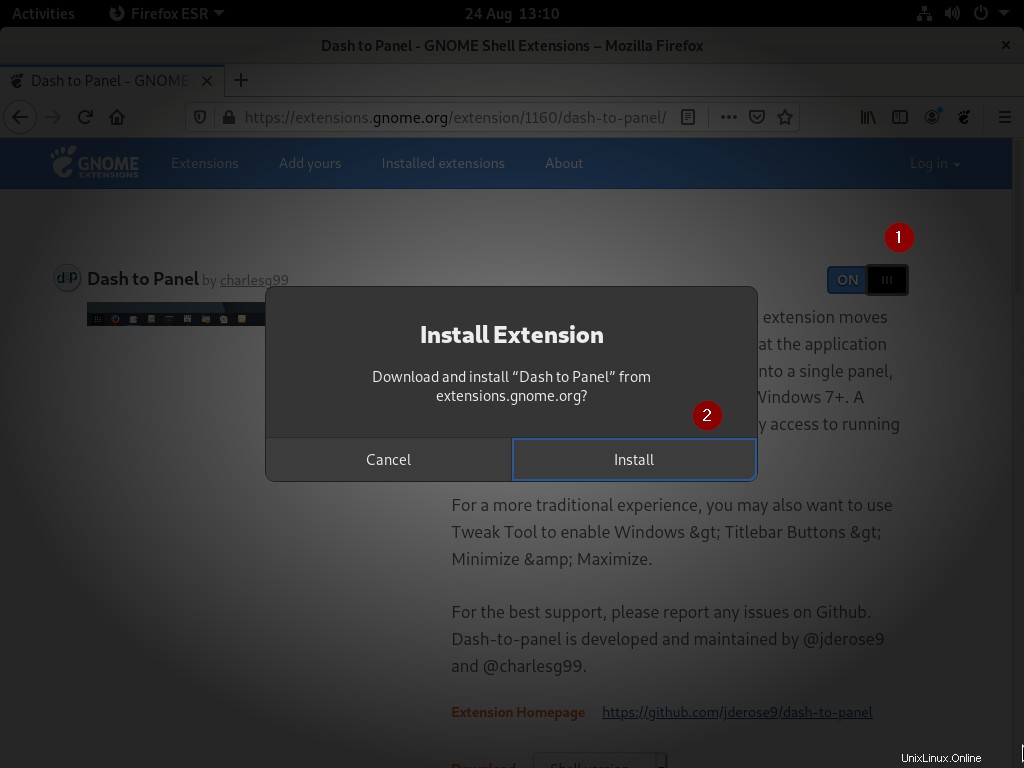
Dopo aver installato l'estensione "Dash to Panel", l'ambiente desktop apparirà come di seguito,
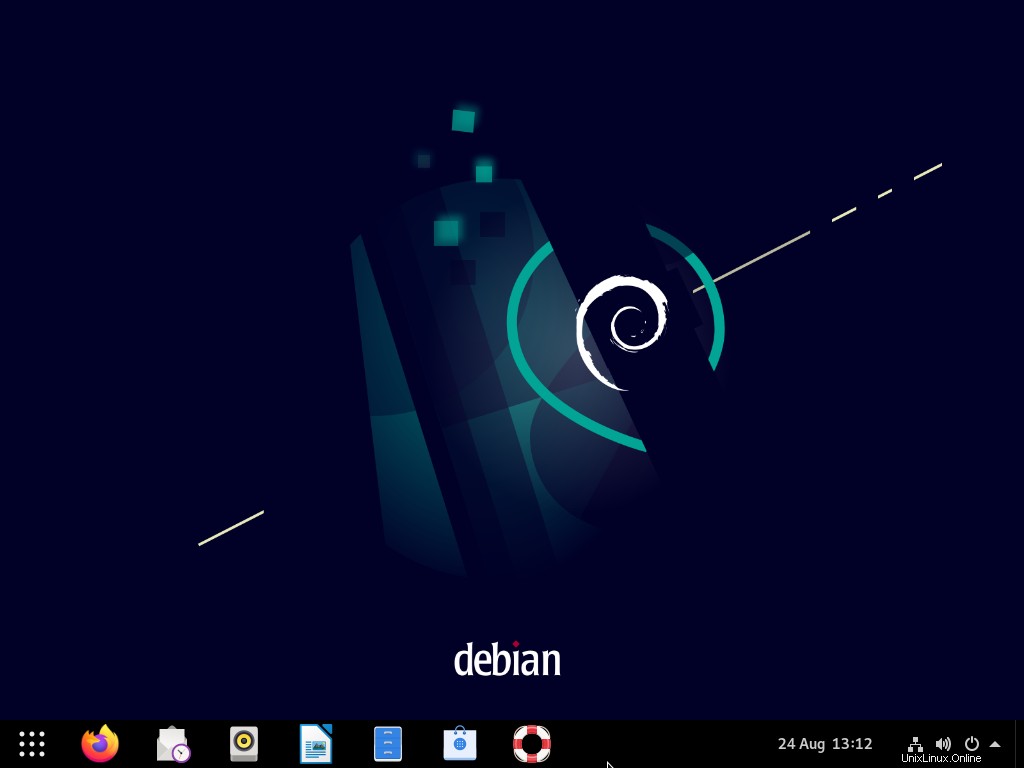
12) Installa lo strumento di backup Timeshift
Sorprendentemente, Debian 11 non ha strumenti o programmi di backup. Puoi vedere molti programmi di backup nel centro software. Cerca Timeshift e installa nel tuo sistema.
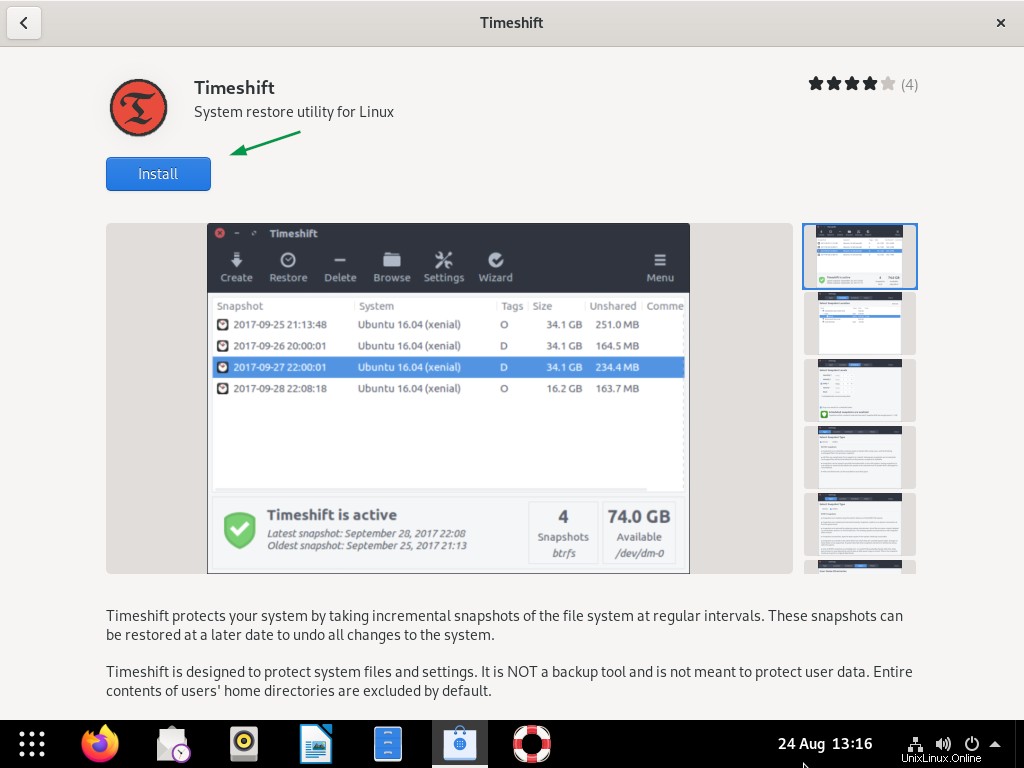
Fai clic su "Installa" per installare nel tuo sistema.
Una volta installato, puoi accedervi cercando "timeshift"
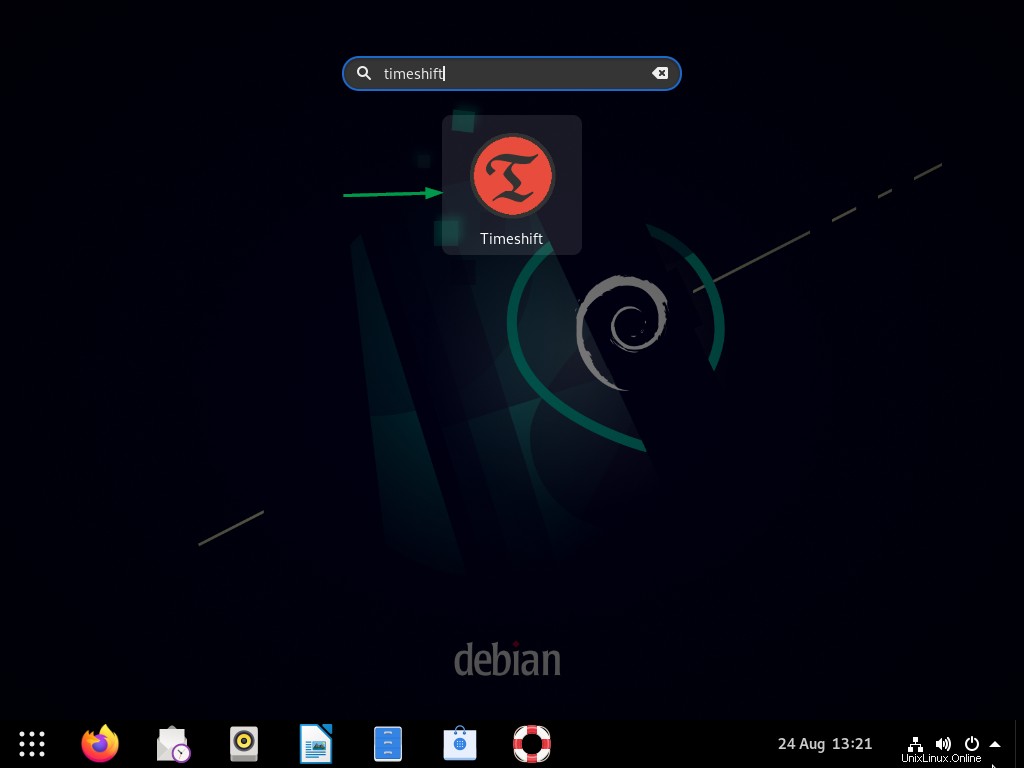
Fai clic sull'icona "Timeshift", ti verrà chiesto di inserire le tue credenziali utente e quindi avremo la schermata seguente.
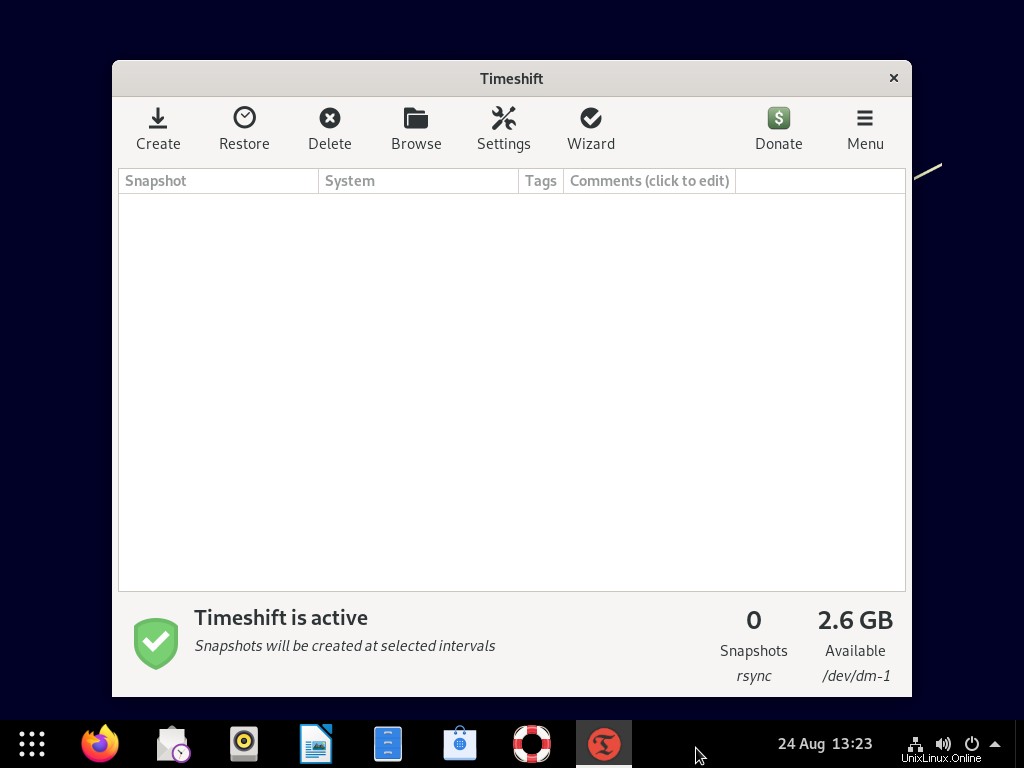
Questo è tutto dall'articolo. Spero che tu l'abbia trovato informativo. Per favore condividi il tuo feedback e le tue domande nella sezione commenti qui sotto.